Marcar la entrada de tiempo como favorita
Ahorra tiempo marcando tus entradas de tiempo más utilizadas como favoritas. De esta manera, tendrás fácil acceso y podrás reutilizarlas con un solo clic, haciendo que el control del tiempo sea más rápido y sencillo.
Esta función está disponible para usuarios con un plan de suscripción BASIC o superior, y para usuarios en prueba.
Crear entrada favorita #
Para crear una entrada favorita, el propietario o administrador del espacio de trabajo debe habilitar esta opción en la configuración del espacio de trabajo. Una vez habilitada, esta función está disponible para todos los usuarios del espacio de trabajo.
- Navega hasta el nombre del espacio de trabajo en la esquina superior izquierda de la pantalla
- Abre el menú y elige Configuración del espacio de trabajo del menú desplegable
- Ve a la sección de Entradas favoritas
- Mueve el interruptor y habilita esta función en el espacio de trabajo
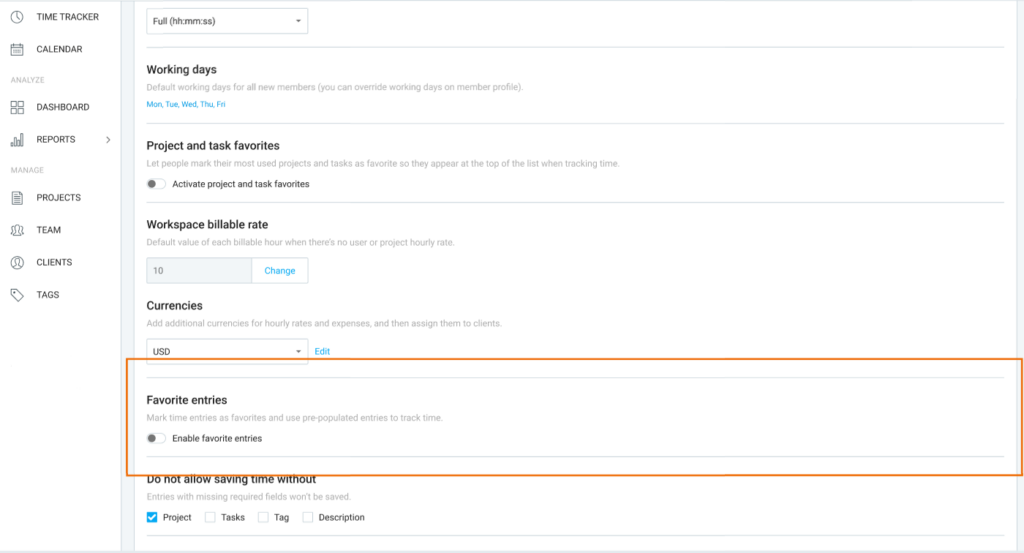
Para marcar la entrada de tiempo como favorita:
- Navega a la página de Rastreador de tiempo
- Haz clic en el botón de tres puntos de esa entrada
- Selecciona la opción Añadir como favorita del menú desplegable

- Opcionalmente, cambia el nombre de la entrada en la ventana emergente Añadir como favorita
La entrada favorita creada se coloca en la barra de favoritos, debajo de un campo de entrada de tiempo en la página del Rastreador de tiempo.
Entrada de tiempo favorita:
- Contiene todos los datos de la entrada original; los cambios posteriores a la entrada original no la afectarán
- Tiene un nombre predeterminado que es el nombre del proyecto asociado con esa entrada
- Puede cambiar el nombre predeterminado al crear la entrada
- Puede haber un máximo de 5 por usuario, por espacio de trabajo, es decir, si el usuario es miembro de varios espacios de trabajo, puede tener hasta 5 entradas favoritas en cada espacio de trabajo
- Solo se puede utilizar si el rastreador de tiempo está vacío y no hay otras entradas de tiempo en progreso
Atajos #
Inicia rápidamente la entrada favorita utilizando los atajos. La primera entrada que aparece en la barra de favoritos tendrá el número 1 como acceso directo, la segunda – 2, la tercera – 3 y así sucesivamente. El acceso directo de la entrada se muestra en la ventana emergente.
Para controlar el tiempo, haz clic en la entrada de tiempo favorita o presiona la tecla de acceso directo. Cuando se inicia, todos los campos de entrada de tiempo se completan automáticamente con los valores de esa entrada.
Arrastrar y soltar #
Reordena las entradas de tiempo favoritas con arrastrar y soltar. Pasa el cursor sobre la entrada favorita, arrastra y suelta la entrada en otro lugar de la barra de favoritos.
Campos requeridos #
Si falta alguno de los campos obligatorios establecidos en la configuración del espacio de trabajo, puedes comenzar, pero no podrás guardar esa entrada.
Haz clic en Arreglar para añadir el campo que falta o realizar otros cambios necesarios.
Eliminar entrada favorita #
Si quieres eliminar una entrada de la barra de Favoritos:
- Pasa el cursor sobre la entrada en cuestión
- Aparecerá una ventana con toda la información sobre las entradas
- Haz clic en el botón de estrella en la esquina superior derecha de la ventana emergente
- Aparece la ventana Eliminar de favoritos
- Haz clic en Eliminar para confirmar la acción